Dalam tutorial singkat ini, kami akan memandu Anda dengan cepat melalui proses penyiapan instance Grafana dasar menggunakan penulisan Docker.
Persyaratan
Untuk menjalankan perintah dan langkah-langkah yang disediakan dalam postingan ini, pastikan Anda memiliki yang berikut:
- Mesin Docker terpasang
- Penulisan Docker diinstal
- Izin yang memadai untuk menjalankan container Docker
Mendefinisikan File Tulis Docker
Langkah pertama adalah menentukan konfigurasi penulisan Docker untuk menjalankan container Docker. Mulailah dengan membuat direktori untuk menyimpan file konfigurasi:
$ mkdir grafana
Arahkan ke direktori dan buat file bernama file docker-compose.yml.
$cd grafika
$ sentuh buruh pelabuhan-compose.yml
Edit file dan tambahkan konfigurasi seperti yang ditunjukkan:
Versi: kapan: '3,8'
jasa:
grafika:
gambar: grafana / perusahaan grafana
nama_kontainer: grafana
restart: kecuali dihentikan
port:
- '3000:3000'
volume:
- data_grafana: / dulu / lib / grafana
volume:
tanggal_grafana: { }
Dalam file konfigurasi Docker Compose di atas, kami menentukan semua langkah dan konfigurasi untuk menerapkan container Grafana.
Kita mulai dengan menentukan versi format penulisan Docker. Kami kemudian mendefinisikan layanan Grafana, yang mencakup semua layanan yang diperlukan. Misalnya, kami memberi tahu Docker untuk menggunakan image perusahaan Grafana.
Kami juga menentukan fitur layanan lainnya, seperti kebijakan restart, pemetaan port ke port 3000, dan banyak lagi.
Terakhir, untuk memastikan persistensi data, kami membuat volume bernama grafana_data, yang menyimpan data di /var/lib/grafana.
Menjalankan Kontainer
Setelah kita puas dengan konfigurasinya, kita dapat menggunakan utilitas docker composer untuk menjalankan container sebagai:
$ buruh pelabuhan menulis -D 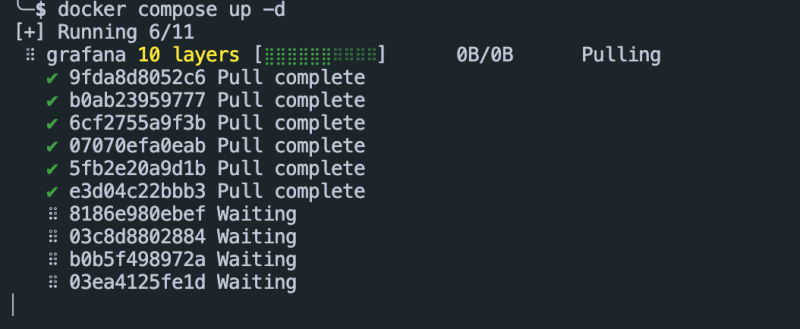
Mengakses Grafana
Setelah container dimulai, Anda dapat mengakses instance Grafana dengan menavigasi ke alamat: http://localhost:3000 .
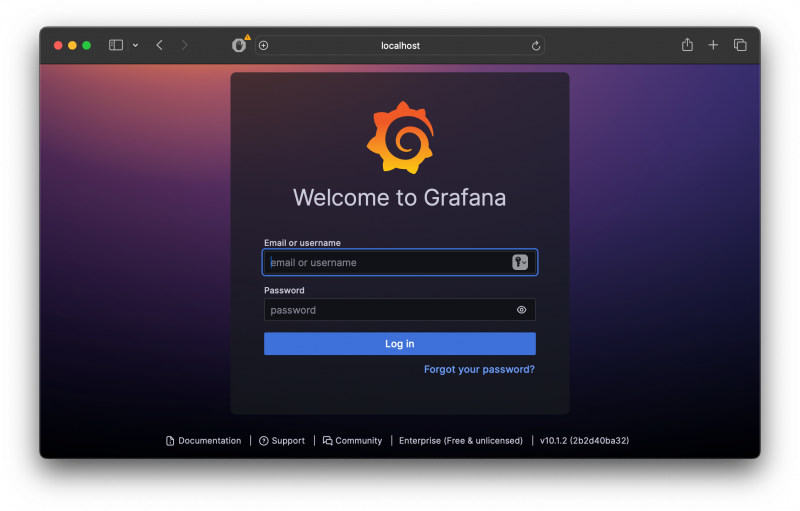
Ini akan meminta Anda untuk memberikan kredensial default. Gunakan kombinasi admin/admin. Setelah login, Anda akan dipaksa untuk mengubah kata sandi akun admin.
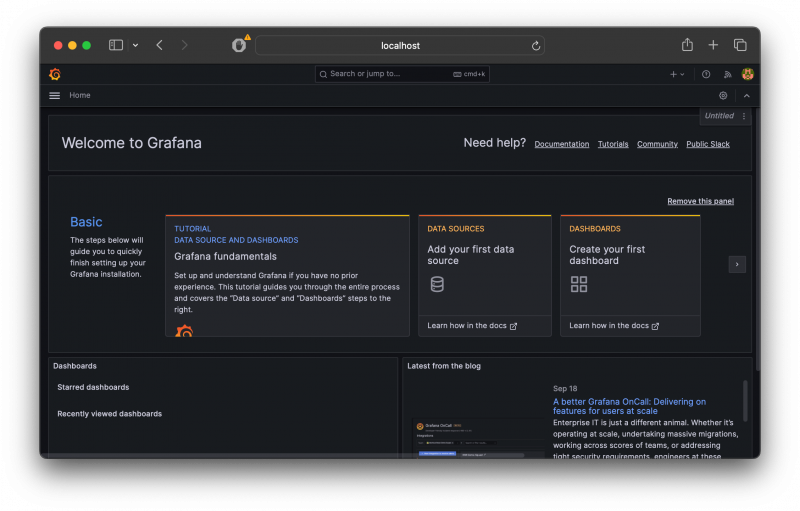
Kesimpulan
Tutorial ini membahas dasar-dasar menyiapkan instance Grafana dengan menggunakan container Docker dan image perusahaan Grafana. Jangan ragu untuk merujuk dokumentasi untuk detail dan penyesuaian lebih lanjut.